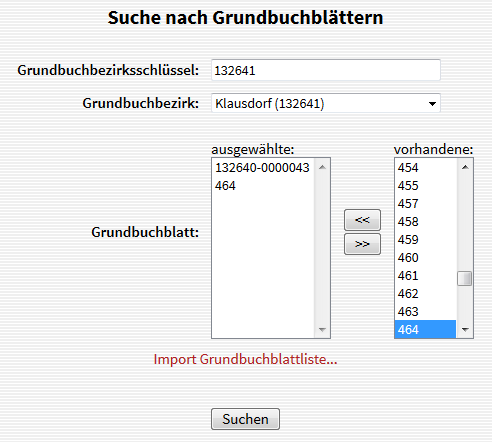Grundbuchblattsuche
Wenn Sie das entsprechende Menü zur Verfügung haben, können Sie nach Grundbuchblättern suchen, um sie die entsprechenden Eintragungen zu einem Grundbuchblatt anzeigen lassen zu können. Sie können mehrere Grundbuchblätter suchen - auch aus verschiedenen Grundbuchbezirken gleichzeitig.
Sie geben zunächst entweder die Grundbuchbezirknummer ein oder wählen den Grundbuchbezirk aus der Liste aus. Wenn Sie die Grundbuchbezirknummer eingeben wollen, müssen Sie die führende „13“ mit eingeben, d.h. die Grundbuchbezirknummer muss immer 6-stellig sein.
Die Grundbuchblattnummer wählen sie anschließend aus der Liste der aktuellen Grundbuchblätter dieses Bezirks aus. Wenn Sie in die Liste klicken, können Sie die Blattnummer auch tippen (ohne führende Nullen, also z.B. „43“) und kommen dann genau an die gesuchte Stelle in der Liste.
Alternativ können Sie auch eine Datei mit Grundbuchblattnummern laden. Diese Liste muss die Grundbuchblätter zeilenweise in der „amtlichen“ Schreibweise enhalten (Blattnummer 7-stellig mit führenden Nullen). Beispiel:
132640-0000043 132640-0000044 132641-0000464
Das Suchergebnis liefert Ihnen alle zum Grundbuchblatt gespeicherten Inhalte, beim Eigentümer zusätzlich auch die Zusätze, also Anteilsverhältnisse, Erbbaurechtshinweise usw.

- Grundstücksnachweis erstellt ein PDF-Dokument nur des Grundstücks, d.h. der entsprechenden Bestandsverzeichnisnummer, mit der Angabe zur Buchung sowie zu den Eigentümern und mit den zugehörigen Flurstücken (Gebietszugehörigkeit, Lage, amtliche Fläche, tatsächliche Nutzung und Hinweise zum Flurstück).
- Bestandsnachweis erstellt ein PDF-Dokument aller Grundstücke, d.h. aller Bestandsverzeichnisnummern des Blattes, mit der Angabe zu den Eigentümern und mit den zugehörigen Flurstücken (Gebietszugehörigkeit, Lage, amtliche Fläche, tatsächliche Nutzung und Hinweise zum Flurstück).
- Der Eigentümername in Rot ist ein Link, der Sie zur Eigentümersuche führt. Alle Buchungen zu diesem Eigentümer inklusive der zugehörigen Flurstücke werden aufgelistet.
- Die Flurstücksangabe in Rot ist ein Link, der Sie zur jeweiligen Sachdatenanzeige der Buchdaten des Flurstücks führt.
- „alle Flurstücke anzeigen“ führt Sie zur Sachdatenanzeige der Buchdaten aller Flurstücke dieses Grundbuchblatts.